- تشغيل حل Microsoft أصلي له امتيازاته ولا يستثني OneDrive.
- لكن تميل مشكلات المزامنة إلى التأثير على تجربة المستخدمين كثيرًا - وإليك كيفية حل مشكلة OneDrive وليس المزامنة للأبد.
- نظرًا لأنها ميزة مضمنة ، يجب أن يظهر مجلد OneDrive المشترك في مستكشف الملفات. إذا اختفت لأي سبب من الأسباب ، فقم بإلقاء نظرة على هذا دليل استرداد OneDrive.
- لا تتردد في استكشاف مركز استكشاف الأخطاء وإصلاحها في OneDrive لمزيد من المعلومات المتعمقة.

سيعمل هذا البرنامج على إصلاح أخطاء الكمبيوتر الشائعة ، ويحميك من فقدان الملفات ، والبرامج الضارة ، وفشل الأجهزة ، وتحسين جهاز الكمبيوتر الخاص بك لتحقيق أقصى أداء. إصلاح مشكلات الكمبيوتر وإزالة الفيروسات الآن في 3 خطوات سهلة:
- قم بتنزيل Restoro PC Repair Tool التي تأتي مع التقنيات الحاصلة على براءة اختراع (براءات الاختراع المتاحة هنا).
- انقر ابدأ المسح للعثور على مشكلات Windows التي قد تتسبب في حدوث مشكلات بجهاز الكمبيوتر.
- انقر إصلاح الكل لإصلاح المشكلات التي تؤثر على أمان الكمبيوتر وأدائه
- تم تنزيل Restoro بواسطة 0 القراء هذا الشهر.
بياناتك ، سواء كنا نتحدث عن معلومات شخصية والحسابات أو عن برامجك ، أو جدولك اليومي ، أو مستندات العمل ، أمر بالغ الأهمية.
نظرًا لأنك لا تريد أن تفقد معلوماتك الشخصية ، فمن المحتمل أنك تستخدم OneDrive خدمة رائعة لأنها تقوم بمزامنة بياناتك تلقائيًا من ملف كمبيوتر.
ولكن ، لسوء الحظ ، فإن عدم مزامنة OneDrive على نظام التشغيل Windows 10 يعد مشكلة شائعة جدًا ويتم الإبلاغ عنها بشكل كبير.
لذا ، في حال كنت قد لاحظت ذلك OneDrive لا يقوم بالمزامنة بياناتك كما ينبغي ، أو أن بعض البيانات لا تتم مزامنتها ولا يطالبك نظام Windows بالشيء نفسه ، إذًا يجب عليك القراءة.
ما عليك سوى اختيار الطريقة التي تفضلها ومعرفة ما إذا كان الأمر نفسه يعمل على إصلاح مشكلة Windows 10 لديك. إذا لم يكن الأمر كذلك ، فلا تتردد وجرب الطريقة التالية حتى يعمل كل شيء كما هو مخطط له.
كيف يمكنني مزامنة مجلد OneDrive مشترك؟
- استخدم Sync.com
- ابحث وقم بتطبيق آخر تحديثات Windows
- إعادة تعيين OneDrive
- قم بتغيير إعدادات OneDrive وأعد بدء الأداة
- حلول إضافية لإصلاح مشكلات مزامنة OneDrive على الكمبيوتر الشخصي

إذا فشل حل تخزين Windows الأصلي في مزامنة ملفاتك ، ففكر في التبديل إلى منصة تخزين سحابية احترافية.
تعد المزامنة بديلاً من الدرجة الأولى لـ OneDrive والذي يوفر لك أيضًا إمكانية استغلال ما يصل إلى 5 جيجابايت من مساحة التخزين المجانية.
بمجرد أن تقنع نفسك بقدراتها الممتازة ، يمكنك زيادة حصتك التخزينية بما يصل إلى 4 تيرابايت وفقًا لخطة الاشتراك التي تفضلها.
تتيح لك المزامنة مشاركة ملفاتك وتخزينها ومزامنتها بسهولة وبسرعات تحميل مذهلة والوصول إليها لاحقًا من أي مكان ، عبر جميع أجهزتك دون الحاجة إلى القلق بشأن فقد البيانات أو المزامنة الصعوبات.
في واقع الأمر ، فإن هذا الحل متعدد الإمكانات يقوم بأكثر من مجرد مزامنة الأصول الخاصة بك ، بل إنه يجلبها أيضًا ميزات قوية للنسخ الاحتياطي والاسترداد إلى الطاولة لحمايتك وحماية بياناتك السرية خسارة.
عند الحديث عن السرية ، تقدم Sync تشفيرًا شاملاً للتأكد من أن معلوماتك آمنة من الوصول غير المصرح به.
قم بتشغيل فحص النظام لاكتشاف الأخطاء المحتملة

تنزيل Restoro
أداة إصلاح الكمبيوتر

انقر ابدأ المسح للعثور على مشاكل Windows.

انقر إصلاح الكل لإصلاح المشكلات المتعلقة بالتقنيات الحاصلة على براءة اختراع.
قم بتشغيل فحص للكمبيوتر الشخصي باستخدام Restoro Repair Tool للعثور على الأخطاء التي تسبب مشاكل أمنية وتباطؤ. بعد اكتمال الفحص ، ستستبدل عملية الإصلاح الملفات التالفة بملفات ومكونات Windows حديثة.
يمكنك أيضًا تخصيص هذه الأداة الموجهة نحو الخصوصية للسماح بالأذونات الدقيقة على أي مستوى ، وحماية كلمة المرور ، وتقييد التنزيلات ، ومسح المشاركة عن بُعد ، والمزيد.
دعونا نلقي نظرة سريعة على دلائل الميزات:
- قم بمزامنة ملفاتك ونسخها احتياطيًا في الوقت الفعلي عبر جميع أجهزة الكمبيوتر والأجهزة الخاصة بك
- منصة تخزين سحابية مشفرة للخصوصية المطلقة
- أدوات وميزات المشاركة والتعاون
- حماية البيانات وسجل الملفات وميزات استعادة البيانات القوية
- ضوابط مشاركة متقدمة مع حماية بكلمة مرور وأذونات دقيقة
- ميزة المزامنة الانتقائية المتاحة

Sync.com
قم بمزامنة جميع ملفاتك ونسخها احتياطيًا وتخزينها ومشاركتها دون عناء مع هذا الحل القوي المستند إلى السحابة والموجه نحو الخصوصية!
زيارة الموقع
2. ابحث وقم بتطبيق آخر تحديثات Windows
يجب أن تحاول البحث عن تحديث Windows جديد. إذا كانت هناك حزمة جديدة متوفرة ، فقم بتنزيل البرنامج وتثبيته لأنه قد يصلح مشكلة OneDrive - أبلغ بعض المستخدمين أن التحديثات الأخيرة تعمل على استكشاف مشكلات المزامنة وإصلاحها.
3. إعادة تعيين OneDrive
أبلغ المستخدمون الآخرون أنه بمجرد إعادة تعيين OneDrive ، تبدأ الخدمة في مزامنة ملفاتك كما ينبغي ، دون التعامل مع مشكلات Windows 10 الأخرى. لذلك ، من أجل تنفيذ هذا الإجراء ، اتبع ما يلي:
- إذهب إلى... الخاص بك شاشة البداية ومن هناك اضغط Win + R. مفاتيح لوحة المفاتيح.
- في مربع التشغيل ، اكتب skydrive.exe / إعادة تعيين واضغط على موافق.
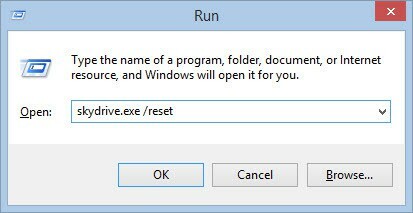
- أعد تشغيل جهاز Windows 10 الخاص بك.
- قم بتشغيل ملف يركض تسلسل مرة أخرى والدخول skydrive.exe.
- سيبدأ OneDrive الآن في مزامنة ملفاتك.
4. قم بتغيير إعدادات OneDrive وأعد بدء الأداة
الآن ، إذا لم تكن الطرق الموضحة أعلاه مفيدة لك ، فأنت بالتأكيد بحاجة إلى تجربة هذه الطريقة حيث يوصي العديد من المستخدمين بنفس الطريقة.
- على جهازك الذي يعمل بنظام Windows 10 ، افتح إكسبلورر.
- أعثر على SkyDrive / OneDrive أيقونة وانقر عليها بزر الماوس الأيمن ؛ تحديد الخصائص.
- من نافذة الخصائص الرئيسية حدد حماية واضغط على متقدم اختيار.
- الآن ، ضمن SYSTEM ، Administrators ، واسم المستخدم الخاص بك يجب أن يكون لديك تحكم كامل أذونات.
- من الجزء السفلي من إعدادات الأمان المتقدمة لـ SkyDrive / OneDrive افحص ال استبدل كافة إدخالات أذونات الكائنات الفرعية بأذونات قابلة للتوريث من هذا الكائن الخيار وانقر على موافق.
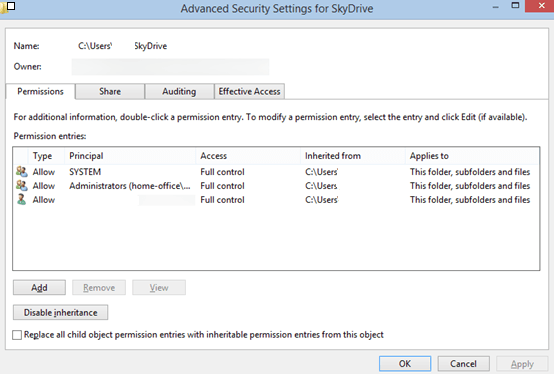
- قد تتسبب بعض الملفات في حدوث بعض ملفات أخطاء. قم بتدوين هذه الملفات حيث سيتعين عليك إزالتها.
- ما عليك سوى نقل الملفات التي تسبب مشاكل خارج مجلد SkyDrive.
- بعد ذلك ، على جهازك الذي يعمل بنظام Windows 10 ، افتح نافذة موجه الأوامر مع حقوق المسؤول: فقط انقر بزر الماوس الأيمن على زر ابدأ واختر موجه الأوامر (المسؤول).
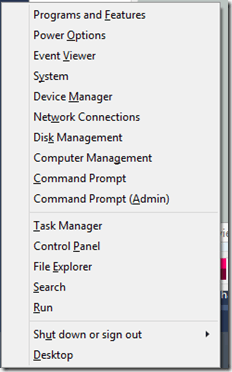
- في نوع نافذة cmd القرص المضغوط ج: windowssystem32 ثم اكتب skydrive / الاغلاق.
- انتظر بضع دقائق ثم في نفس نوع نافذة cmd سكاي درايف. انتظر بضع دقائق ثم قم بتشغيل تطبيق SkyDrive من قائمة ابدأ.
- أعد تشغيل جهازك وهذا كل شيء ، يجب أن يعمل OneDrive الآن دون أي نوع من المشكلات.
5. حلول إضافية لإصلاح مشكلات مزامنة OneDrive على الكمبيوتر الشخصي
إذا استمرت المشكلة ، فهناك أيضًا سلسلة من طرق استكشاف الأخطاء وإصلاحها الإضافية التي يمكنك استخدامها لإصلاحها. هنا ليست سوى بعض من لهم:
- تأكد من أن جدار الحماية الخاص بك لا يحظر OneDrive. إذا كانت هذه هي الحالة ، فأضف OneDrive إلى قائمة الاستثناءات ثم تحقق من استمرار المشكلة.
- قم بتغيير حساب Microsoft الخاص بك إلى Local Account ، والعودة مرة أخرى إلى حساب Microsoft. للقيام بذلك ، انتقل إلى الإعدادات> الحساب> انتقل إلى اسم المستخدم ومعرف المستخدم> حدد قطع الاتصال واتبع الإرشادات التي تظهر على الشاشة. ثم انتقل إلى الإعدادات مرة أخرى> الحساب> حدد الاتصال بحساب Microsoft.
- تأكد من أن حجم الملف المراد مزامنته أقل من 10 غيغابايت. لن تتم مزامنة الملفات الأكبر حجمًا مع OneDrive. كحل ، يمكنك استخدام ملف برنامج ضغط الملفات لتقليل حجم الملف.

متوافقة مع جميع تنسيقات الملفات الرئيسية ، توفر لك هذه الأداة مجموعة كاملة لإدارة الملفات للتعامل مع ملفاتك دون عناء ، ومشاركتها ، ونسخها احتياطيًا وحمايتها وفقًا لك التمنيات.
يعد ضغط الملفات لتوفير مساحة على محرك الأقراص الثابتة أمرًا سهلاً باستخدام برنامج WinZip. هيريس كيفية القيام بذلك:
- افتح تطبيق WinZip
- حدد المجلد الذي تريد ضغطه باستخدام جزء الأداة
- انقر فوق الخيار Add to Zip
- احفظ ملفك المضغوط في المكان المطلوب
دعونا نلقي نظرة سريعة على دلائل الميزات:
- استخراج ملفات متعددة
- إصلاح ملفات ZIP
- أدوات ضغط قوية
- متوافق مع جميع التنسيقات الرئيسية بما في ذلك Zip و Zipx و RAR و 7Z و GZ و ISO و TAR و IMG والمزيد
- ملفات ZIP للتشفير والحماية بكلمة مرور
- أدوات الأرشفة
- مدير الملفات المتكامل و File Splitter
- خيارات النسخ الاحتياطي والمشاركة

برنامج WinZip
قم بضغط ملفاتك دون عناء لتوفير مساحة التخزين باستخدام أفضل برنامج ضغط في العالم.
زيارة الموقع
لذلك ، هذه هي الطريقة التي يمكنك بها إصلاح مشكلات OneDrive التي لا تتعلق بالمزامنة في نظام التشغيل Windows 10. هل جربت أيًا من الحلول المذكورة أعلاه حتى الآن؟
شارك تجربتك معنا باستخدام قسم التعليقات أدناه.
 هل ما زلت تواجه مشكلات؟قم بإصلاحها باستخدام هذه الأداة:
هل ما زلت تواجه مشكلات؟قم بإصلاحها باستخدام هذه الأداة:
- قم بتنزيل أداة إصلاح الكمبيوتر تصنيف عظيم على TrustPilot.com (يبدأ التنزيل في هذه الصفحة).
- انقر ابدأ المسح للعثور على مشكلات Windows التي قد تتسبب في حدوث مشكلات بجهاز الكمبيوتر.
- انقر إصلاح الكل لإصلاح المشكلات المتعلقة بالتقنيات الحاصلة على براءة اختراع (خصم حصري لقرائنا).
تم تنزيل Restoro بواسطة 0 القراء هذا الشهر.

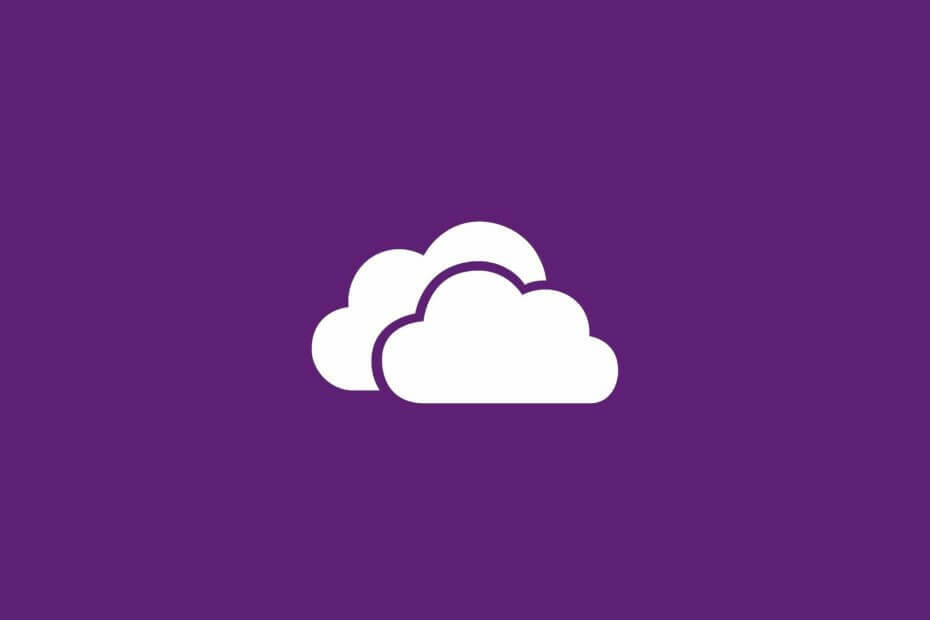
![OneDrive عالق في البحث عن شاشة التغييرات؟ [إصلاح كامل]](/f/98eaf00070d3253893b775cd0a6695a0.jpg?width=300&height=460)